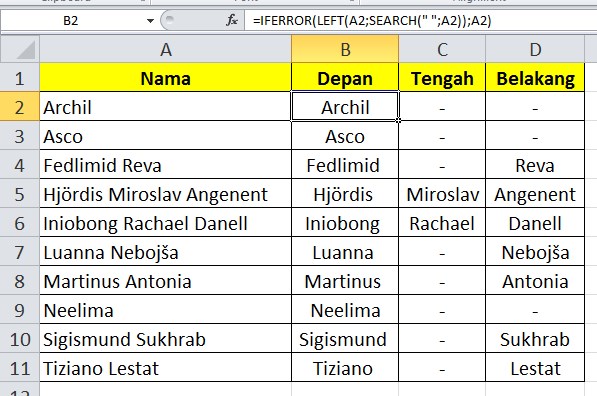Cara Mengambil Nama Depan Menggunakan Fungsi LEFT di Excel
Cara Mengambil Nama Depan Menggunakan Fungsi LEFT di Excel. Terkadang kita diberikan sebuah data nama lengkap dan diminta untuk memisahkan data nama depan tengah dan belakang. Cara yang paling mudah dan simpel adalah menggunakan aplikasi Microsoft Excel. Di Excel ada tiga fungsi penting yang bisa anda gunakan untuk menentukan nama depan tengah dan belakang. Ketiga fungsi tersebut adalah LEFT, RIGHT dan MID.
Pada kesempatan kali ini saya akan fokus membahas bagaimana cara mengambil nama depan saja menggunakan aplikasi Microsoft Excel. Nah, jika anda penasaran bagaimana caranya maka simak pembahasan selengkapnya dibawah ini.
Cara Mengambil Nama Depan Menggunakan Fungsi LEFT di Excel
Cara mengambil data nama depan di Excel sangat mudah dan simpel. Dimana kita bisa menggunakan fungsi LEFT untuk mengambil nama depan dari sebuah data nama lengkap. Namun, kita tau bahwa jumlah kata setiap nama orang tidak selalu sama. Sehingga anda tentu saja tidak dapat menentukan jumlah panjang karakter yang ingin diambil agar data nama depan tidak kekurangan atau kelebihan.
Cara yang paling mudah untuk mengetahui jumlah panjang karakter yang harus diambil agar data nama depan utuh dan benar adalah dengan mengetahui posisi spasi. Kita tahu bahwa karakter pemisah antara nama depan tengah dan belakang adalah spasi. Oleh karena itu kita dapat menggunakan fungsi search untuk mengetahui dimana posisi spasi dalam sebuah nama. Selain itu kita juga dapat menggunakan fungsi find untuk menemukan posisi spasi. Setelah mengetahui posisi karakter spasi dalam data nama lengkap maka kita bisa menggunakan data tersebut untuk menentukan panjang karakter nama depan secara dinamis. Nah, jika anda penasaran bagaimana caranya simak rumus berikut ini.
Rumus Mengambil Nama Depan di Excel
=IFERROR(LEFT(A2;SEARCH(" ";A2));A2)
Mengambil karakter dari arah kiri umumnya kita bisa menggunakan fungsi LEFT. Namun kita tidak bisa hanya menggunakan fungsi tersebut. Karena kita tidak tahu berapa panjang karakter yang harus diambil agar data nama depan tidak kurang atau bahkan lebih.
Maka dari fungsi yang saya gunakan adalah menggabungkan fungsi LEFT dan SEARCH. Fungsi search akan mengalami error jika nama orang hanya terdiri atas satu kata. Oleh karena itu saya menggunakan fungsi logika IFERROR. Atau dalam artian, jika error maka hasilnya ada data itu sendiri.
Itulah artikel tentang Cara Mengambil Nama Depan Menggunakan Fungsi LEFT di Excel. Semoga apa yang saya bahas pada kesempatan kali ini dapat bermanfaat untuk anda. Jangan lupa untuk share artikel ini kepada teman-teman anda, agar mereka juga tahu bagaimana cara mengambil data nama depan dari data nama lengkap menggunakan Excel. Mungkin itu saja pembahasan kali ini, akhir kata saya ucapkan terima kasih dan sampai jumpa kembali di artikel selanjutnya.